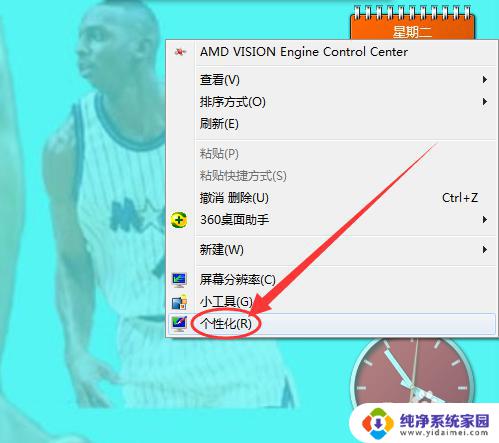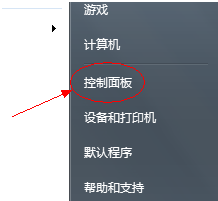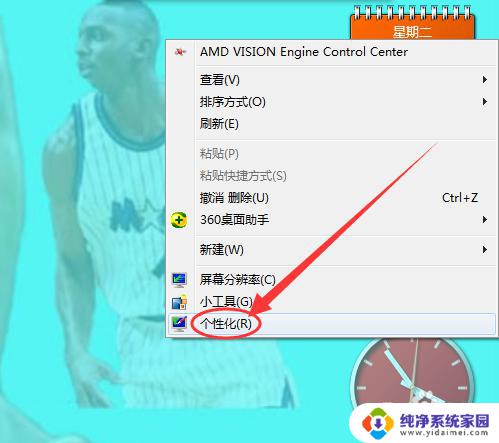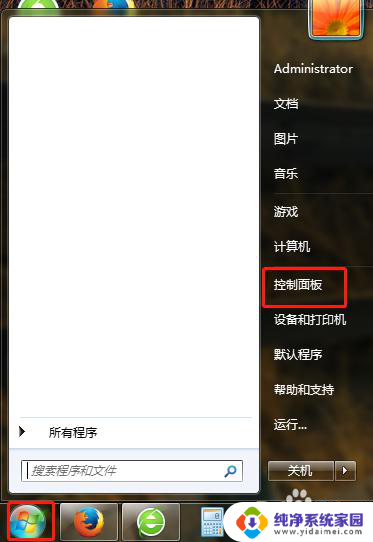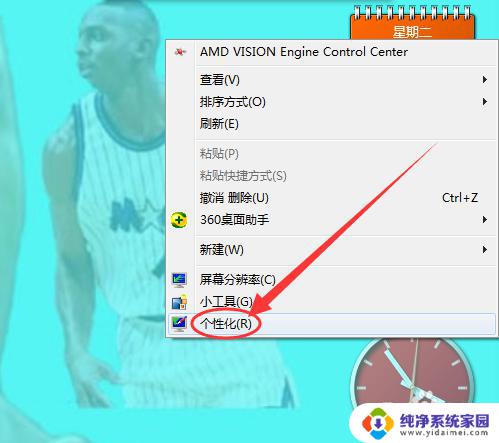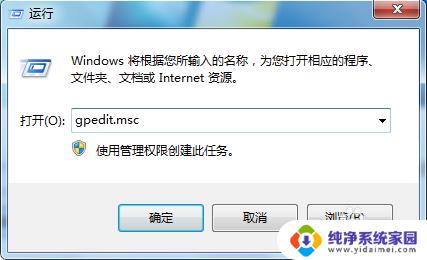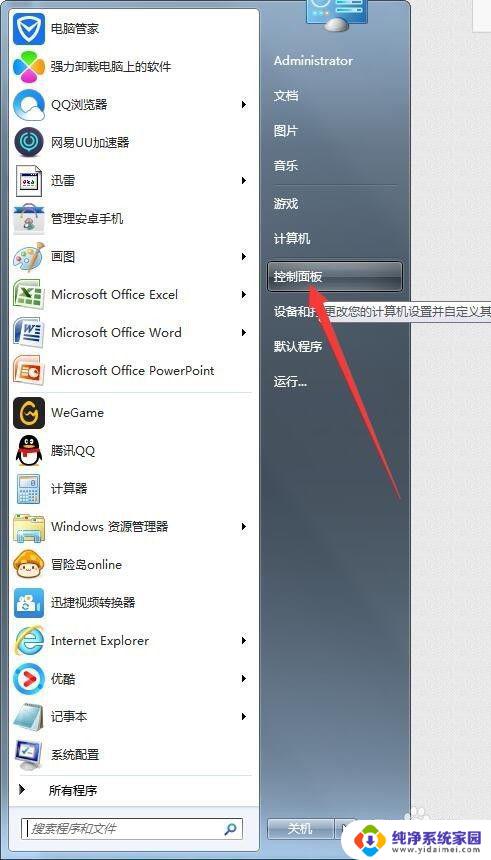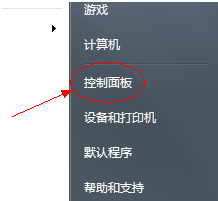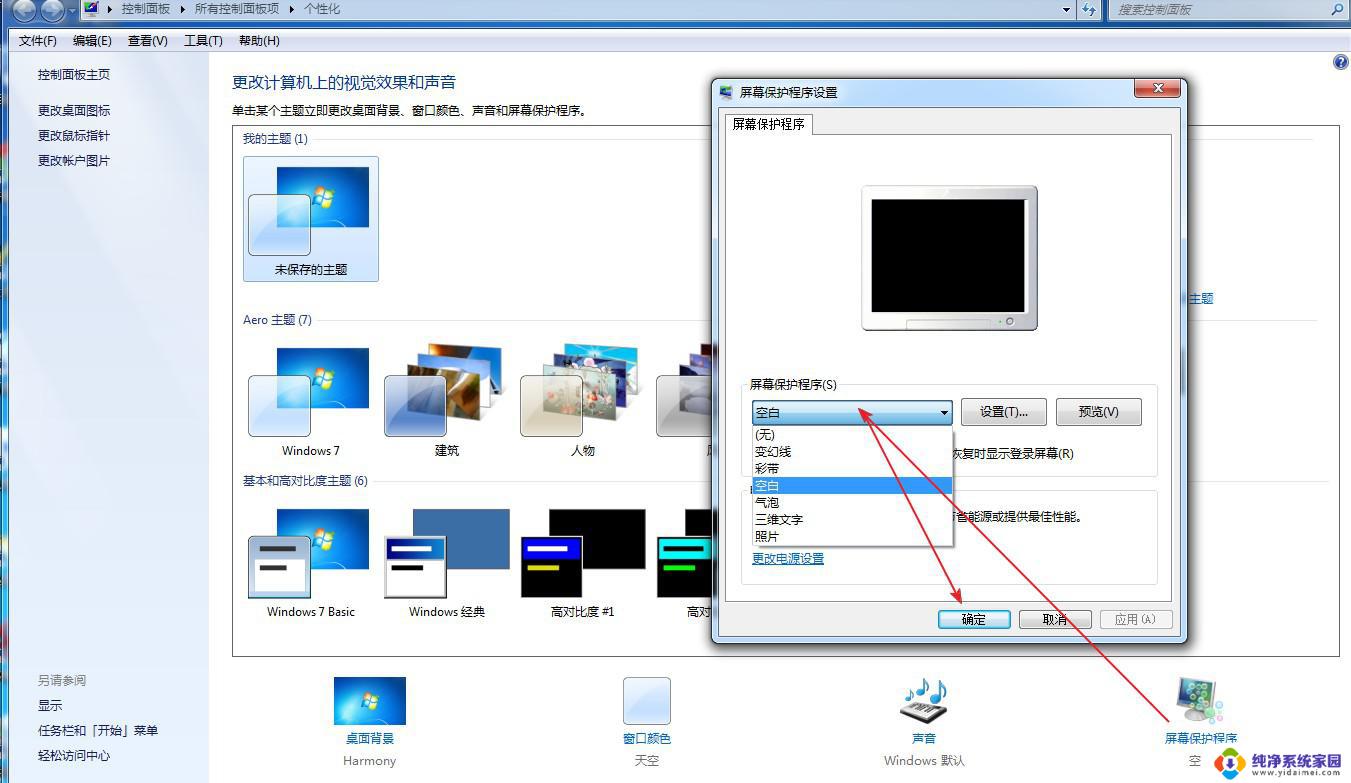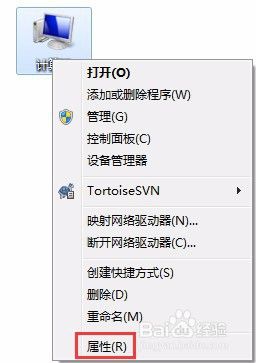win7怎么设置不屏保 win7怎么取消屏幕保护
在使用Windows 7操作系统时,我们经常会遇到屏幕保护的设置和取消的问题,屏幕保护是一种用于保护显示器的功能,它能够在一段时间内自动将显示器关闭或者显示屏幕保护画面,以避免长时间不使用电脑时对显示器造成损害。有时候我们可能并不需要屏幕保护,或者希望根据自己的喜好进行设置。接下来我们就来了解一下如何在Windows 7中设置和取消屏幕保护。
具体步骤:
1.首先是win7家庭版的设置,他比旗舰版的设置稍微复杂一点点。家庭普通版在右键没有个性化,所以只能从控制面板进入。
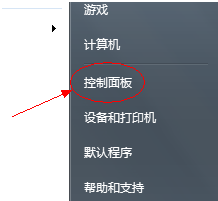
2.首先点击外观选项;
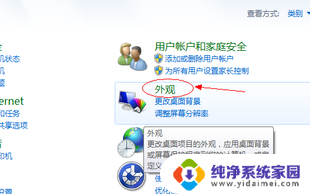
3.接着选择显示选项;
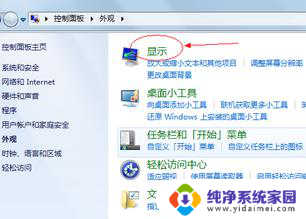
4.然后选择左面列表里面的 更改屏幕保护程序;
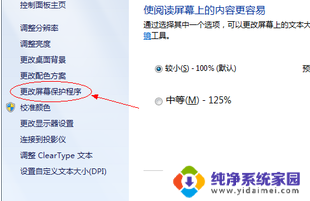
5.在屏幕保护程序选项选择“无”,就可以关闭屏幕保护了。需要的时候也可以在开。 以上就是win7家庭普通版设置屏幕保护程序方法。
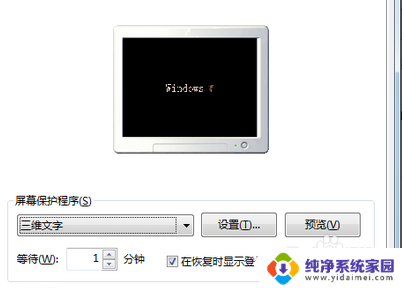
6.win7旗舰版的设置就相对简单多了,直接在电脑桌面空白的地方右击鼠标-----个性化----从打开的窗口右下角找到屏幕保护----然后选择屏幕保护程序“ 无”,就行了。
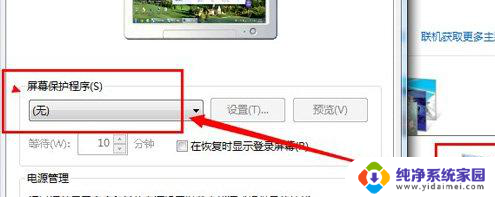
以上就是win7如何关闭屏保的全部内容,如果您还不清楚,可以按照上面的方法操作,希望对大家有所帮助。